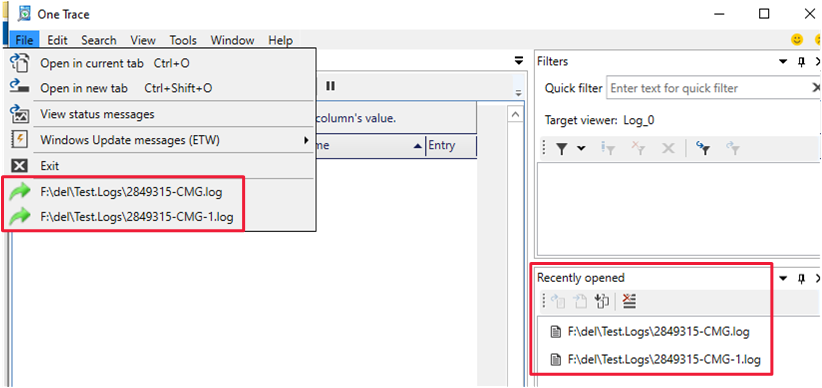Centrum podpory OneTrace
OneTrace je nový prohlížeč protokolů s Centrem podpory. Funguje podobně jako CMTrace s následujícími vylepšeními:
- Zobrazení s kartami
- Dokovací okna
- Vylepšené možnosti vyhledávání
- Možnost povolit filtry bez opuštění zobrazení protokolu
- Nápovědy k rychlé identifikaci shluků chyb na posuvníku
- Rychlé otevírání protokolů pro velké soubory
- Seznamy odkazů ve Windows pro nedávno otevřené soubory (verze 2103 a novější)
- Stavové zprávy se zobrazují ve snadno čitelném formátu (verze 2111 a novější).
- Položky začínající na
>>jsou stavové zprávy, které se při otevření protokolu automaticky převedou do čitelného formátu. Vyhledejte nebo vyfiltrujte>>řetězec a vyhledejte stavové zprávy v protokolu.
- Položky začínající na
OneTrace funguje s mnoha typy souborů protokolu, například:
- Configuration Manager protokolů klienta
- protokoly serveru Configuration Manager
- Stavové zprávy
- služba Windows Update soubor protokolu Trasování událostí pro Windows na Windows 10 nebo novějším
- služba Windows Update soubor protokolu ve Windows 7 & Windows 8.1
Požadavky
Počínaje verzí 2107 vyžadují všechny komponenty lokality a klienta rozhraní .NET verze 4.6.2 a doporučuje se verze 4.8. Další informace najdete v tématu Požadavky na systém lokality a lokality.
Ve verzi 2103 a starších verzích tento nástroj vyžaduje rozhraní .NET 4.6 nebo novější.
Instalace
OneTrace se nainstaluje s centrem podpory. Instalační program Centra podpory na serveru lokality najdete v následující cestě: cd.latest\SMSSETUP\Tools\SupportCenter\SupportCenterInstaller.msi.
Ve výchozím nastavení je aplikace OneTrace nainstalovaná na adrese C:\Program Files (x86)\Configuration Manager Support Center\CMPowerLogViewer.exe.
Poznámka
Prohlížeč souborů protokolu centra podpory a OneTrace používají Windows Presentation Foundation (WPF). Tato komponenta není dostupná v prostředí Windows PE. Pokračujte v používání NÁSTROJE CMTrace ve spouštěcích imagích s nasazením pořadí úkolů.
Skupiny protokolů
OneTrace podporuje přizpůsobitelné skupiny protokolů, podobně jako funkce v Centru podpory. Skupiny protokolů umožňují otevřít všechny soubory protokolu pro jeden scénář. OneTrace aktuálně obsahuje skupiny pro následující scénáře:
- Správa aplikací
- Nastavení dodržování předpisů (označované také jako správa požadované konfigurace)
- Aktualizace softwaru
Pokud chcete zobrazit skupiny protokolů, přejděte do nabídky Zobrazit a vyberte Skupiny protokolů.
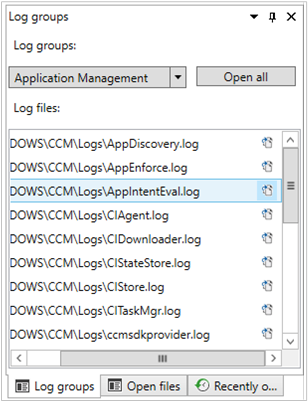
Přizpůsobení skupin protokolů
Tyto skupiny můžete přizpůsobit úpravou konfiguračního kódu XML, který je ve výchozím nastavení v následující cestě: C:\Program Files (x86)\Configuration Manager Support Center\LogGroups.xml.
Následující příklad představuje jednu část výchozího konfiguračního souboru:
<LogGroups>
<LogGroup Name="Desired Configuration Management" GroupType="1" GroupFilePath="">
<LogFile>CIAgent.log</LogFile>
<LogFile>CIDownloader.log</LogFile>
<LogFile>CIStateStore.log</LogFile>
<LogFile>CIStore.log</LogFile>
<LogFile>CITaskMgr.log</LogFile>
<LogFile>ccmsdkprovider.log</LogFile>
<LogFile>DCMAgent.log</LogFile>
<LogFile>DCMReporting.log</LogFile>
<LogFile>DcmWmiProvider.log</LogFile>
</LogGroup>
</LogGroups>
Vlastnost GroupType přijímá následující hodnoty:
-
0: Neznámé nebo jiné -
1: Configuration Manager protokoly klienta -
2: Configuration Manager protokoly serveru
Vlastnost GroupFilePath může obsahovat explicitní cestu k souborům protokolu. Pokud je hodnota prázdná, OneTrace spoléhá na konfiguraci registru pro typ skupiny. Pokud například nastavíte GroupType=1, oneTrace ve výchozím nastavení automaticky vyhledá C:\Windows\CCM\Logs protokoly ve skupině. V tomto příkladu nemusíte zadávat GroupFilePath.
Otevření posledních souborů
Od verze 2103 podporuje OneTrace seznamy odkazů windows pro naposledy otevřené soubory. Seznamy odkazů umožňují rychle přejít na dříve otevřené soubory, abyste mohli pracovat rychleji.
Existují tři způsoby otevření posledních souborů v Aplikaci OneTrace:
- Seznam odkazů na hlavním panelu Windows
- Nedávno otevřený seznam v nabídce Start ve Windows
- In OneTrace from File menu or Recently opened tab.
Seznam odkazů na hlavním panelu Windows
Když je ikona OneTrace na hlavním panelu Windows, klikněte na ni pravým tlačítkem a pak vyberte soubor ze seznamu Naposledy otevřené .
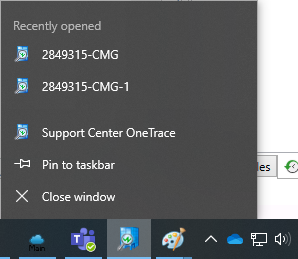
Nedávno otevřený seznam v nabídce Start ve Windows
Přejděte do nabídky Start a zadejte onetrace. Vyberte soubor ze seznamu Naposledy otevřené .
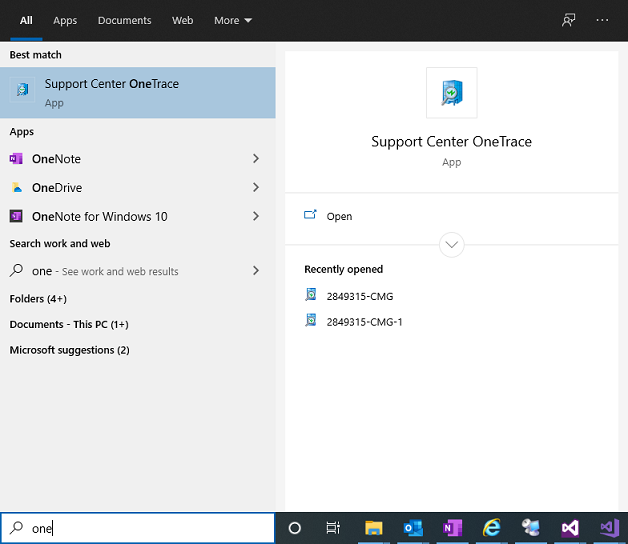
Seznam naposledy otevřených položek OneTrace
OneTrace obsahuje dvě umístění, která zobrazují seznam naposledy otevřených souborů:
- Karta Naposledy otevřená v pravém dolním rohu
- Přejděte do nabídky Soubor a vyberte soubor v dolní části nabídky.